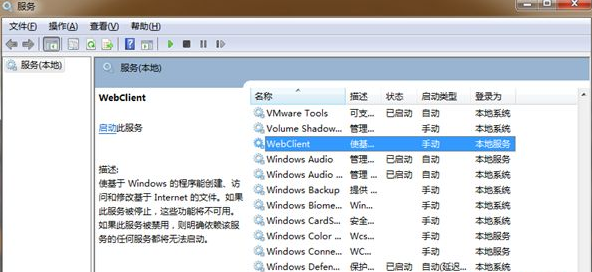一般情况下我们使用U盘都是直接插到电脑上自动运行打开的。可是这样虽然简化了步骤,但是很容易感染木马病毒的。为了防止U盘受到病毒感染,系统之家小编告诉大家如何禁止U盘自运行木马程序。
一、Disable the displaying of icons for shortcuts(禁止显示ICO,这种方案貌似会导致你的很多的图标都显示白板,不推荐)。
方法:一次运行“开始-运行”,输入regedit.exe,定位到注册表 HKEY_CLASSES_ROOT/lnkfileshellexIconHandler,右键选择IconHandler 选择导出,并保存为IconHandlerbak.reg,重启EXplorer或者重启电脑即可,不过在我测试看来桌面变的惨不忍睹。
二、禁止USB自动播放(推荐)
这个方法最为有效,以最简单的方法做到病毒传入。
方法:打开“开始→运行”,在对话框中输入“gpedit.msc”命令,在出现“组策略”窗口中依次选择“在计算机配置→管理模板→系统”,双击“关闭自动播放”,在“设置”选项卡中选“了已启用”选项,关闭自动播放设备选择“所有驱动器”就可以了。
另外,还有一种方法,就是插上移动硬盘之后按左Shift键,就可以禁止此次自动播放。
三、Disable the WebClient service(关闭系统WebClient服务)
1.在开始—运行中输入“Services.msc”,打开服务设置,找到“WebClient”服务项,如果其正在运行状态中,请先将其关闭,之后修改启动类型为“已禁用”。
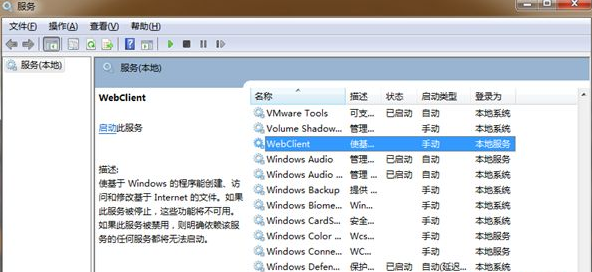
此方案所带来的影响是WebDAV请求将不会被传输,另外任何明显依赖于“WebClient”服务的其它服务项会受到影响。
上面的三种强硬措施都能快速而有效的阻止U盘自动运行木马,当然每一种措施在解决完木马后都会产生一些“后遗症”,一定程度上给系统带来了一些影响,当然这些比起木马入侵系统来说,那可是容易解决的多。相信你一定不会讨厌上面的强硬解决方法。